Kuinka löytää IMEI iPhonesta ja avata kaikki iOS-laitteet
Monet iPhonen käyttäjät kuulevat avainsanan, kun heidän laitteensa on lukittu, sitä ei voida aktivoida tai henkilöllisyys on vahvistettava – IMEI-koodin. Tämä näennäisesti tuntematon numero kätkee alleen monia tärkeitä käyttötarkoituksia, kuten laitteiden lukituksen avaamisen, aitouden varmistamisen ja seurantatiedot. Sinulla saattaa olla vaikeuksia avata iPhonen lukitusta ilman Apple ID:tä. Tai etkö tiedä, mistä löydät IMEI-numerosi? Älä huoli, tämä artikkeli alkaa kahdella kysymyksellä, jotka huolestuttavat käyttäjiä eniten: miten avata iPhone ilmaiseksi IMEI-koodin avulla ja miten löytää... IMEI-numero iPhonessa, tarjotakseen sinulle selkeät ja toteuttamiskelpoiset käyttötavat, olitpa sitten aloittelija tai kokenut käyttäjä, voit helposti aloittaa.
SIVUN SISÄLTÖ:
Osa 1: Mikä on iPhonen IMEI
Kun yrität avata iPhonen lukitusta tai tarkistaa sen tietoja, kuulet usein termin IMEI. Joten mikä on iPhonen IMEI-numero?
IMEI eli International Mobile Equipment Identity on jokaisen matkapuhelimen yksilöllinen tunnistenumero. Se toimii iPhonesi henkilökorttina ja sitä käytetään tunnistamaan lailliset laitteet maailmanlaajuisessa matkapuhelinverkossa. Jos laitteesi varastetaan, katoaa tai se on korjattava, joko operaattori tai palveluntarjoaja voi seurata tai vahvistaa sen tämän numeron avulla.
Toisin kuin sarjanumerot, iPhonen IMEI-koodit ovat yleensä tiiviimmin sidoksissa SIM-korttiin ja matkapuhelinverkkoon. Niitä voidaan käyttää paitsi laitteen tunnistamiseen myös iPhonen IMEI-koodin varmentamiseen. Siksi, olitpa sitten ostamassa käytettyä iPhonea tai valmis avaamaan iPhonen IMEI-koodin, on erittäin tärkeää varmistaa IMEI-tiedot etukäteen.
Lisäksi IMEI-tarkistuspalvelu iPhonelle voi auttaa sinua nopeasti ymmärtämään laitteesi tilan, kuten takuuajan, onko se aktivoitu ja onko se lukittu operaattoriin, jotta voit tehdä vahvan arvion.
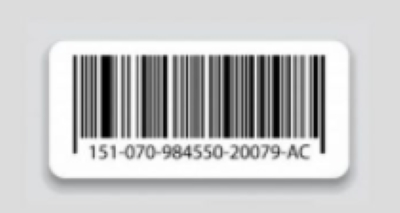
Osa 2: Kuinka tarkistaa iPhonen IMEI
Ennen kuin aloitat laitteen lukituksen avaamisen tai vahvistamisen, ensimmäinen vaihe on selvittää iPhonen IMEI-koodi. Jos mietit, miten löydän iPhoneni IMEI-koodin, tässä on muutamia tapoja saada tämä yksilöllinen tunniste nopeasti.
Tapa 1: Puhelinumeroliitäntä
Tämä on helpoin ja monipuolisin menetelmä lähes kaikille iPhone-malleille. Se sopii tilanteisiin, joissa matkapuhelin voidaan kytkeä päälle ja käyttää normaalisti.
Vaihe 1. Avaa Puhelin app iPhone-laitteellasi.
Vaihe 2. enter * # 06 # soittajan näytöllä, ja järjestelmä näyttää automaattisesti numerosarjan, joka on IMEI-numerosi.
Vaihe 3. Kopioi numero pitämällä sitä painettuna, mikä on kätevää myöhempää liittämistä varten.

Tapa 2: Asetukset
Vaihe 1. Avaa Asetukset sovellus ja mene general vaihtoehto.
Vaihe 2. Valitse MeistäPyyhkäise sivua alaspäin löytääksesi IMEI kenttään; vastaava numero on laitteen IMEI-koodi.
Vaihe 3. Napsauta kopioidaksesi helposti tallentaaksesi tai hakeaksesi.
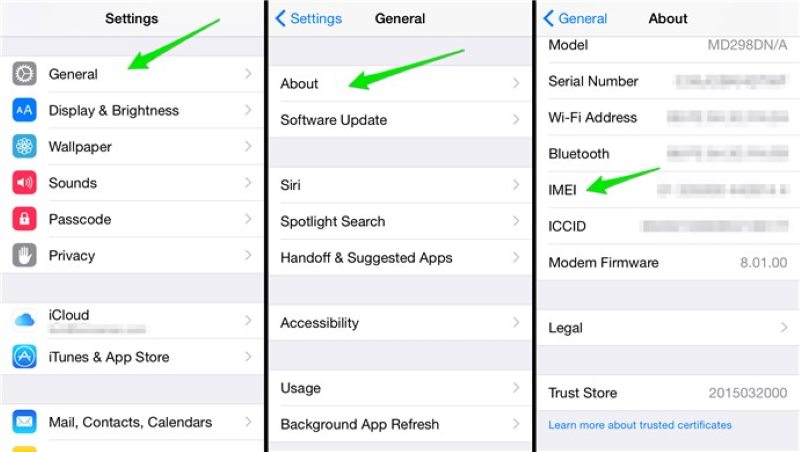
Menetelmä 3: Laitteen fyysinen rakenne
Joissakin iPhone-malleissa IMEI-koodi on kaiverrettu laitteen fyysisiin osiin, mikä on ihanteellista käytettäväksi silloin, kun iPhonesi ei käynnisty tai et pääse järjestelmään sisään.
Vaihe 1. Poista SIM-korttikelkka (kortin neulalla tai paperiliittimellä).
Vaihe 2. Korttilokeron sivussa näkyy pienistä merkeistä koostuva merkkijono, joka on IMEI-koodi.
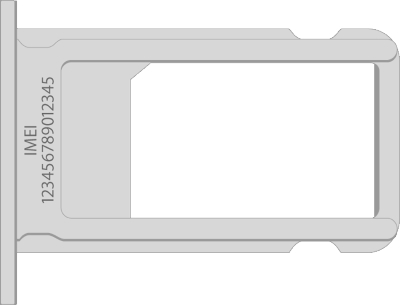
Vaihe 3. Joissakin vanhemmissa malleissa (kuten iPhone 6) IMEI-koodi on myös laitteen takaosassa.
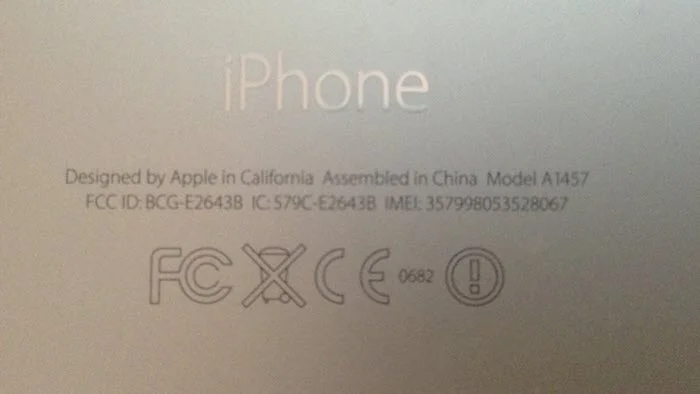
Menetelmä 4: Apple ID:n virallinen verkkosivusto
Vaikka sinulla ei olisi iPhonea, voit löytää IMEI-koodin, kunhan muistat Apple ID -tilisi salasanan.
Vaihe 1. Mene https://appleid.apple.com ja kirjaudu sisään.
Vaihe 2. Vieritä sivua alas löytääksesi Laitteet osiossa.
Vaihe 3. Napsauta vastaavaa iPhonea nähdäksesi IMEI-numeron.
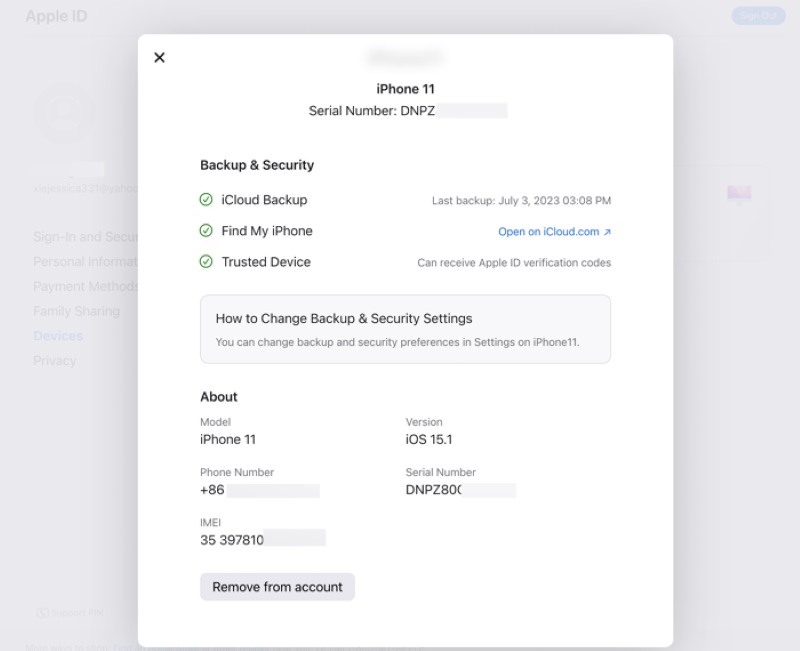
Osa 3: Avaa iPhone ilmaiseksi IMEI-numerolla
Jos haluat ohittaa operaattorin lukituksen tai jos olet jumissa aktivointinäytössä, koska et voi syöttää Apple ID:täsi, monet käyttäjät etsivät tätä kysymystä: Kuinka avata iPhone ilmaiseksi IMEI-numerolla? Itse asiassa useammat alustat ja käyttäjät ovat ottaneet tämän menetelmän käyttöön, koska se ei vaadi jailbreakkausta, ei vaikuta laitteen takuuseen ja on helppokäyttöinen, joten se sopii erittäin hyvin tavallisille käyttäjille.
Vaihe 1. Hanki IMEI-numerosi iPhonessa
Löydät sen soittamalla numeroon *#06#, katsomalla asetuksista tai edellisen osan yksityiskohtaisia ohjeita. Varmista, että syötät tiedot oikein.
Vaihe 2. Valitse luotettava IMEI-lukituksen avausalusta
Etsi verkkosivustoja, jotka tukevat iPhonen lukituksen avaamista IMEI-koodilla ilmaiseksi tai iPhonen lukituksen avaamista IMEI-palveluiden kautta, kuten operaattorin viralliset verkkosivustot tai hyvämaineiset kolmannen osapuolen alustat. Muista kiinnittää huomiota alustan maineeseen ja käyttäjäarvosteluihin.
Vaihe 3. Lähetä IMEI-koodisi ja laitetietosi
Tämä sisältää yleensä laitteen mallin, IMEI-numeron, maan/alueen, operaattorin tiedot jne.
Vaihe 4. Odota, että järjestelmä käsittelee lukituksen avauspyynnön
Lähetyksen jälkeen palveluntarjoaja lähettää virallisen lukituksen avauspyynnön Applen tietokantaan. Tämä prosessi voi kestää muutamasta tunnista useisiin päiviin.
Vaihe 5. Vastaanota vahvistus ja suorita lukituksen avaaminen loppuun
Kun lukituksen avaaminen onnistuu, saat sähköposti-ilmoituksen. Yhdistä iPhone Wi-Fi-verkkoon tai aseta uusi SIM-kortti, niin laite suorittaa lukituksen avaamisen automaattisesti.
Lukituksen avaamisen jälkeen monet käyttäjät kysyvät: kuinka tarkistaa, onko iPhonen IMEI-koodi lukitsematon? Voit tarkistaa sen seuraavilla tavoilla:
• Aseta toisen operaattorin SIM-kortti laitteeseen ja tarkista, saatko yhteyden verkkoon normaalisti. Jos SIM-kortti ei toimi iPhonessa, harkitse, onko järjestelmässä muita ongelmia.
• Käytä Applen virallista tukisivua tai kolmannen osapuolen verkkosivustoja iPhonen IMEI-vahvistuksen suorittamiseen.
• Soita operaattorin asiakaspalveluun, anna IMEI-koodi ja pyydä heitä vahvistamaan lukituksen avaustila.
Lisää vinkkejä: Avaa kaikki iPhone-salasanat yhdellä napsautuksella
Vaikka iPhonen lukituksen avaaminen IMEI-numerolla on yleinen menetelmä, tietyissä tilanteissa, kuten esimerkiksi silloin, kun unohdat näytön salasanan, sammutat laitteen tai aktivoit näytön aikalukituksen, saatat tarvita suoremman tavan avata laitteen lukitus. Tässä vaiheessa ammattimainen lukituksen avaustyökalu voi auttaa sinua ratkaisemaan erilaisia lukitusongelmia yhdellä napsautuksella. Apeaksoft iOS Unlocker on tällainen yhden luukun lukituksen avaamistyökalu.
Avaa kaikki iPhonen salasanat yhdellä napsautuksella
- Tukee useita lukituksen avausskenaarioita, kuten näytön lukitusta, Apple ID:tä, Näyttöajan salasanaa jne.
- Yksinkertainen käyttö ilman teknistä taustaa.
- Tukee kaikkia iPhone- ja iPad-malleja, mukaan lukien uusimman iOS 17:n.
- Korkea turvallisuus ilman tietojen menetystä joissakin tiloissa.
Suojattu lataus
Suojattu lataus

Vaihe 1. Kun asennus on valmis, avaa ohjelma. Käyttöliittymä tarjoaa useita tärkeimpiä toiminnallisia vaihtoehtoja: Pyyhi salasana, poista Apple ID, näyttöaika, poista MDM ja Poista iTunesin varmuuskopiointiasetukset käytöstäValitse vastaava toiminto todellisten tarpeidesi mukaan.

Vaihe 2. Liitä iPhone tietokoneeseen USB-datakaapelilla, ja ohjelma tunnistaa automaattisesti laitteen mallin ja järjestelmäversion.
Vaihe 3. Napsauta järjestelmän kehotteiden jälkeen Aloita -painiketta ladataksesi ja tarkistaaksesi vastaavan laiteohjelmistopaketin. Tämä prosessi voi kestää muutaman minuutin, joten ole kärsivällinen.

Vaihe 4. Kun laiteohjelmiston lataus on valmis, napsauta avata ja anna vahvistuskoodi pyydettäessä (esim. 0000), ohjelma suorittaa lukituksen avaamisen automaattisesti.

Yhteenveto
masterointi miten löytää IMEI iPhonesta ei ainoastaan auta tarkistamaan laitteen tilaa, vaan myös mahdollistaa puhelimesi lukituksen avaamisen kriittisinä hetkinä ja varmistaa käyttövapautesi. Avaatpa iPhonesi lukituksen ilmaiseksi IMEI-numerolla tai ammattimaisilla työkaluilla, kuten Apeaksoft iOS Unlocker salasanat helposti poistettavaksi, kunhan valitset oikean menetelmän, voit helposti ratkaista lukitusongelman ja palauttaa laitteen normaalin käytön.
Aiheeseen liittyvät artikkelit
Onko mahdollista muuttaa IMEI-numeroa? Jos mietit, miten IMEI-numeroa muutetaan matkapuhelimessasi, lue tämä kohta ja lue lisätietoja.
Ennen kuin otat yhteyttä operaattoriisi ja pyydät lukituksen avaamista, voit tarkistaa, onko iPhonesi lukitus avattu, neljällä tehokkaalla menetelmällä.
Voit tarkastella tätä artikkelia saadaksesi lisätietoja yksityiskohtaisista tavoista nollata/palauttaa rajoituskoodi iPadissasi, vaikka olisit unohtanut sen.
Tämä kohta näyttää neljä helppoa ja tehokasta tapaa avata SIM-kortti, kun iPhone lukitaan. Lue lisää ja lue lisätietoja.

